window操作系统如何打开 win10操作系统运行界面打开步骤
更新时间:2024-08-25 10:04:56作者:yang
打开Win10操作系统的运行界面是一个常见的操作步骤,它可以帮助用户快速找到需要的程序或命令,要打开Win10操作系统的运行界面,首先需要点击桌面左下角的开始按钮,然后在弹出的菜单中选择运行选项。接着在弹出的运行窗口中输入需要执行的程序或命令,点击确定按钮即可运行。通过这个简单的步骤,用户可以方便快捷地打开Win10操作系统的运行界面,提高工作效率。
步骤如下:
1.打开电脑之后,你会发现原来win7比较明显的运行界面。在win10系统中竟然找不出来,翻了好久也是没有找到打开它的路径,只好运用快捷键,也就是windows+R,这是常用的方法。
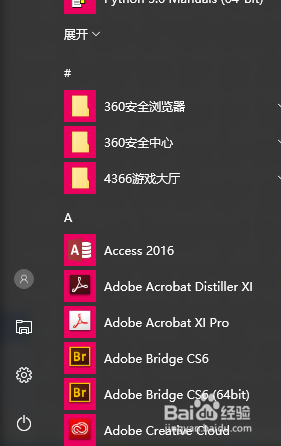
2.方法一:同时按住键盘上的windows键,和R键。打开运行界面。这个是比较常用的技巧,就比较简单了。

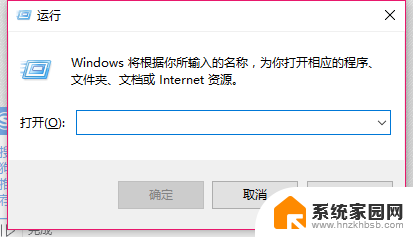
3.方法二:点击桌面左下角,像花朵一样的图标。点开之后出现如下界面。不是点开始按钮奥,是开始右侧的按钮。
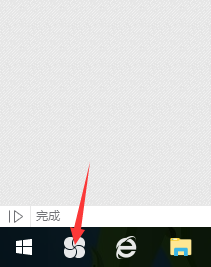
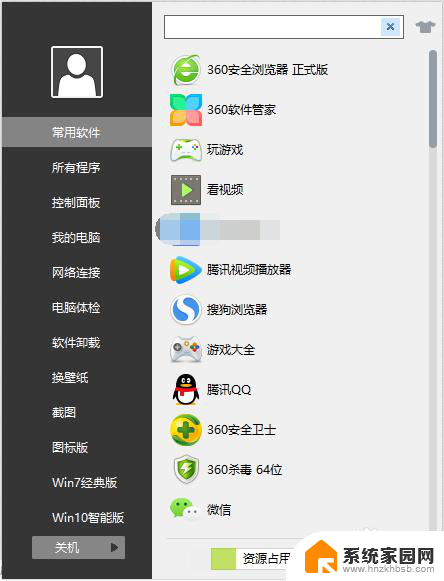
4.在右侧搜索栏输入“运行”。然后点击搜索。如图所示。
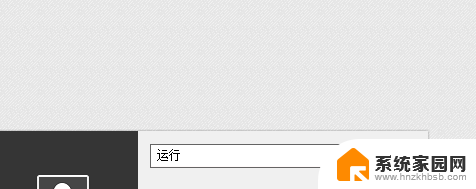
5.出现如图所示搜索结果,然后点击运行就可以了。
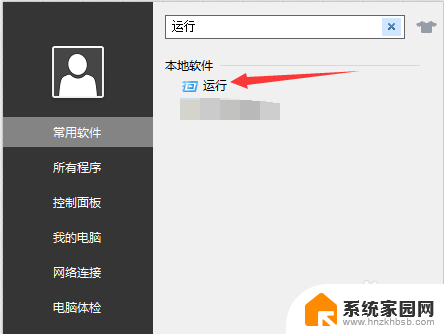
6.界面上还有很多其他的功能,也可以从这里进入,注意如果点了图标版,会变成如下界面,好多东西就不太好找了,这时候需要右键点击切换成列表版。
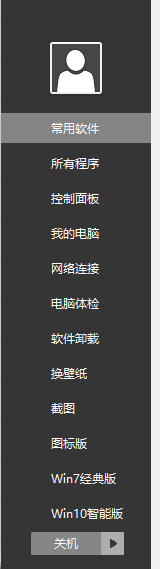
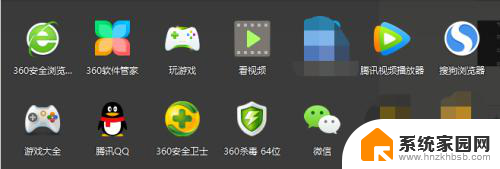
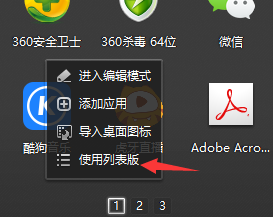
以上是关于如何打开Windows操作系统的全部内容,如果有需要的用户,可以根据这些步骤进行操作,希望对大家有所帮助。
window操作系统如何打开 win10操作系统运行界面打开步骤相关教程
- win10怎么进疑难解答界面 win10系统疑难解答界面操作步骤
- 怎么升级操作系统 Win10系统如何进行更新升级步骤
- win 10开机还原系统 Win10系统怎么进行系统还原操作
- win10操作系统恢复 Win10系统如何进行还原
- 电脑开机选择操作系统,怎样关闭 win10开机时如何取消选择操作系统
- windows系统暂停怎么操作 win10如何暂停一个运行中的进程
- win10录像怎么开 WIN10系统电脑摄像头录像或拍照的操作步骤
- win10如何选择操作系统 win10升级后每次开机都要选择操作系统的解决方法
- win10 选择操作系统 升级win10后每次开机都要选择操作系统解决方法
- win10系统电脑运行不能打开 win10系统打开文件无反应怎么办
- 电脑网络连上但是不能上网 Win10连接网络显示无法连接但能上网的解决方法
- win10无线网密码怎么看 Win10系统如何查看已连接WiFi密码
- win10开始屏幕图标点击没反应 电脑桌面图标点击无反应
- 蓝牙耳机如何配对电脑 win10笔记本电脑蓝牙耳机配对方法
- win10如何打开windows update 怎样设置win10自动更新功能
- 需要系统管理员权限才能删除 Win10删除文件需要管理员权限怎么办
win10系统教程推荐
- 1 win10和win7怎样共享文件夹 Win10局域网共享问题彻底解决方法
- 2 win10设置桌面图标显示 win10桌面图标显示不全
- 3 电脑怎么看fps值 Win10怎么打开游戏fps显示
- 4 笔记本电脑声音驱动 Win10声卡驱动丢失怎么办
- 5 windows查看激活时间 win10系统激活时间怎么看
- 6 点键盘出现各种窗口 如何解决Win10按键盘弹出意外窗口问题
- 7 电脑屏保在哪里调整 Win10屏保设置教程
- 8 电脑连接外部显示器设置 win10笔记本连接外置显示器方法
- 9 win10右键开始菜单没反应 win10开始按钮右键点击没有反应怎么修复
- 10 win10添加中文简体美式键盘 Win10中文输入法添加美式键盘步骤